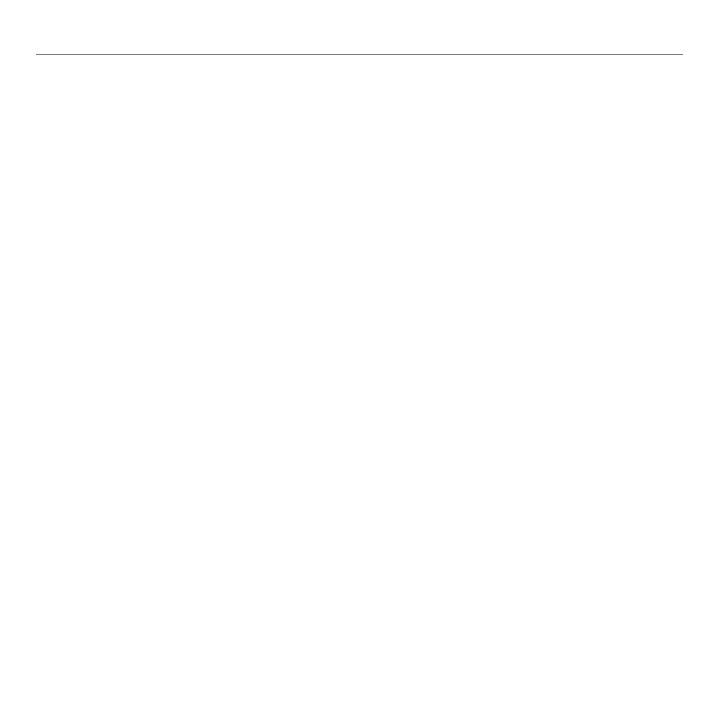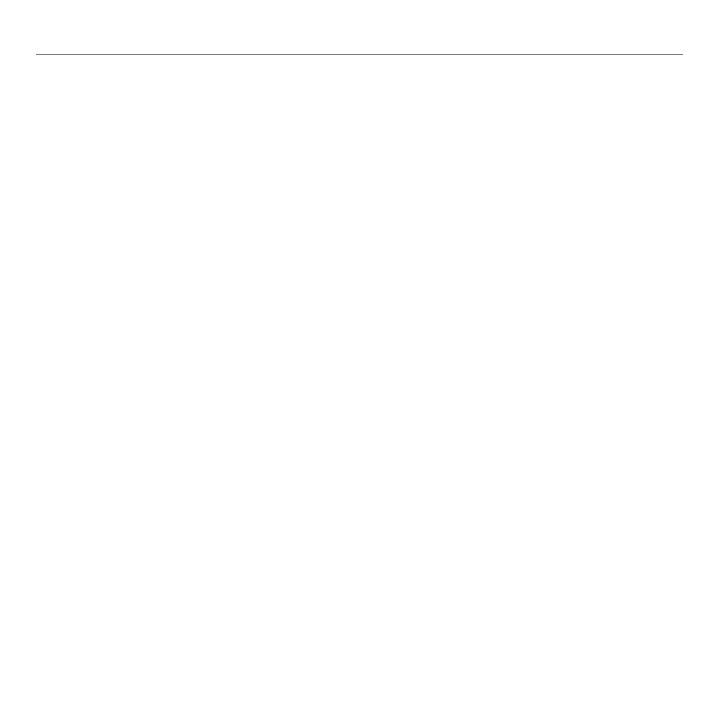
24 Nederlands
Aan de slag met
Tips
• Probeer de standaardprofielinstellingen uit
in oefengames voordat je ze wijzigt.
• Oefen wanneer je het FPS-profiel gebruikt,
eerst tijdens de game met de muisknoppen
voor het verhogen/verlagen van de dpi,
voordat je serieus aan het gamen slaat.
• Bij first-person games wil je de G300
wellicht programmeren voor twee
gevoeligheidsniveaus in plaats van drie
of meer. Gebruik een tracking-gevoeligheid
met een lagere dpi (zoals 500 dpi)
voor langzame bewegingen zoals
sluipschieten, en een hogere instelling
(zoals 2500 dpi) voor snellere bewegingen.
• Pas elke game aan op je specifieke
gevoeligheidsvereisten. De Logitech
Gaming Software slaat deze gegevens
op en past ze automatisch toe wanneer
de game gedetecteerd wordt.
• In MMO's (massively multiplayer online games)
is het belangrijk dat je snel toegang hebt
tot de vele verschillende vaardigheden en
voorwerpen die je karakter kan gebruiken.
Probeer algemene gametaken toe te wijzen
aan muisknoppen die je onder druk snel kunt
indrukken. Probeer waar mogelijk de muis
niet te gebruiken om gamepictogrammen
op het scherm aan te klikken. Wijs in plaats
daarvan deze functies rechtstreeks toe aan
de knoppen van het toetsenbord of de muis.
Hulp bij de set-up
• Controleer de USB-kabelaansluiting van
de muis. Sluit de USB-kabel van de muis op
een andere USB-poort van de computer aan.
Gebruik alleen een USB-poort met eigen
voeding.
• Start de computer opnieuw op.
• Test de muis indien mogelijk op
een andere computer.
• Bezoek www.logitech.com/support
voor meer informatie.
Opmerking: Download en installeer de Logitech
Gaming Software om je product optimaal
te kunnen benutten. De G300-muis werkt niet
met de Logitech SetPoint®-software.